VIGI 카메라의 비밀번호를 재설정하는 방법
목차
VIGI Security Manager를 통해 VIGI 카메라 비밀번호 재설정 구성
VIGI NVR을 사용하여 VIGI 카메라 비밀번호 재설정 구성
VIGI 앱을 통해 VIGI 카메라 비밀번호 재설정 구성
소개
이 문서는 VIGI 카메라의 비밀번호를 잊어버렸을 때 재설정하는 방법을 단계별로 안내합니다. 비밀번호 재설정에는 두 가지 기본 방법이 있으며, 하나는 VIGI Security Manager 소프트웨어를 사용하는 방법이고 다른 하나는 VIGI NVR을 사용하는 방법입니다. 또한 인증 코드를 받지 못하는 등 일반적인 문제에 대한 주요 안내 및 문제 해결 팁도 포함되어 있습니다.
요구 사항
- VIGI 카메라
- VIGI NVR 또는 VIGI Security Manager
- VIGI 앱
구성
이 가이드는 VIGI NVR 또는 VIGI Security Manager로 관리되는 VIGI 카메라의 비밀번호를 재설정하는 절차를 자세히 설명합니다.
구성: VIGI Security Manager를 통해 VIGI 카메라 비밀번호 재설정
시나리오 1: 카메라가 추가되지 않음
1단계. 로컬에서 VIGI Security Manager에 연결합니다.
카메라가 추가되지 않은 경우 Device List > Discovered Devices에 표시됩니다.
2단계. Settings > Device List > Discovered Devices > 카메라 선택 > + (Add) 버튼을 클릭합니다.
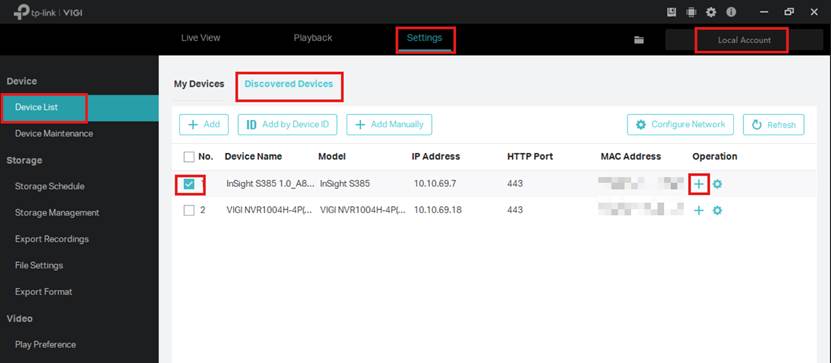
3단계. Forget Password를 클릭합니다.
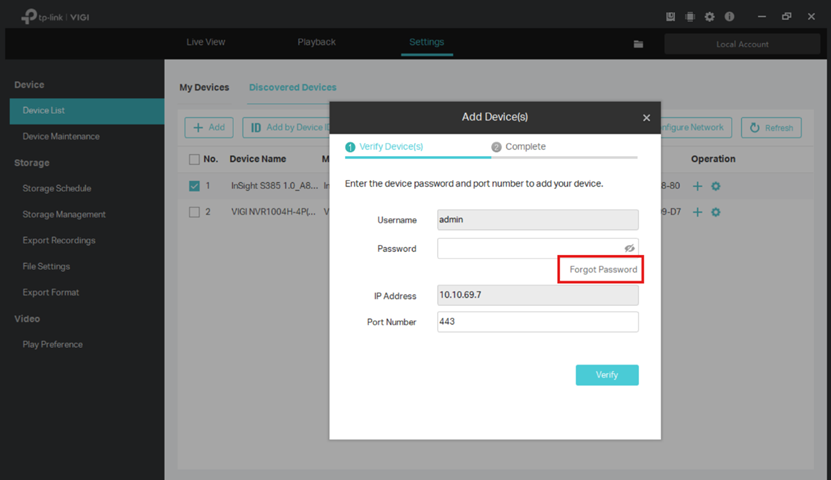
4단계. Verification Method(인증 방법)를 선택합니다.
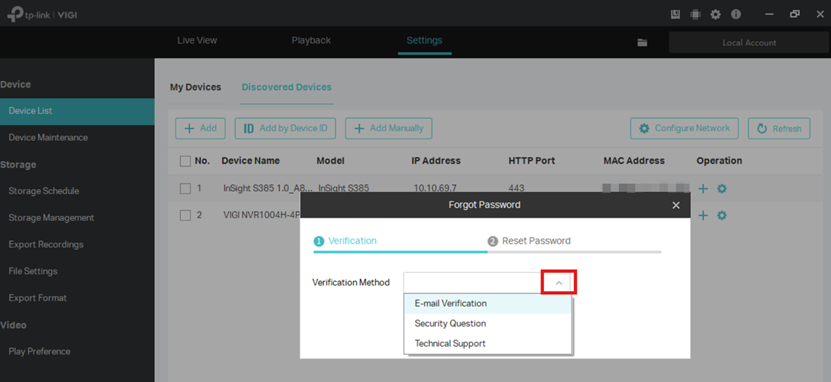
- Email Verification: 등록된 이메일 주소로 비밀번호 재설정 링크를 받는 방법입니다. 초기 구성 시 인증용 이메일 주소를 설정하지 않았다면 이 옵션은 동작하지 않으며 오류가 발생합니다.
- 카메라가 인터넷에 연결되어 있는 경우 Send Code를 클릭하면 Reset Password Email로 인증 코드가 전송됩니다. 인증 코드를 입력하고 Next를 클릭하여 새 비밀번호를 설정합니다.
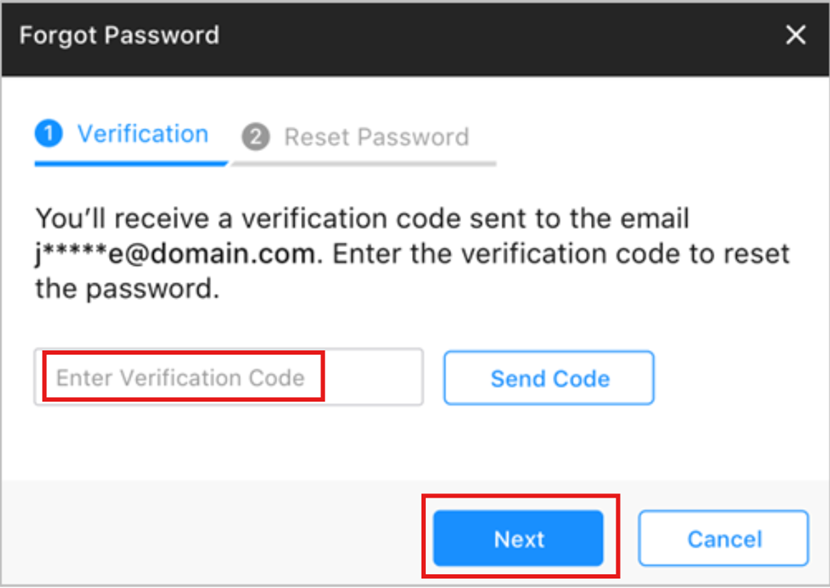
- 카메라가 인터넷에 연결되어 있지 않은 경우 App Store 또는 Google Play에서 VIGI 앱을 다운로드한 뒤, 앱으로 QR 코드를 스캔하면 Reset Password Email로 인증 코드가 전송됩니다. 그런 다음 인증 코드를 입력하고 Next를 클릭하여 새 비밀번호를 설정합니다.
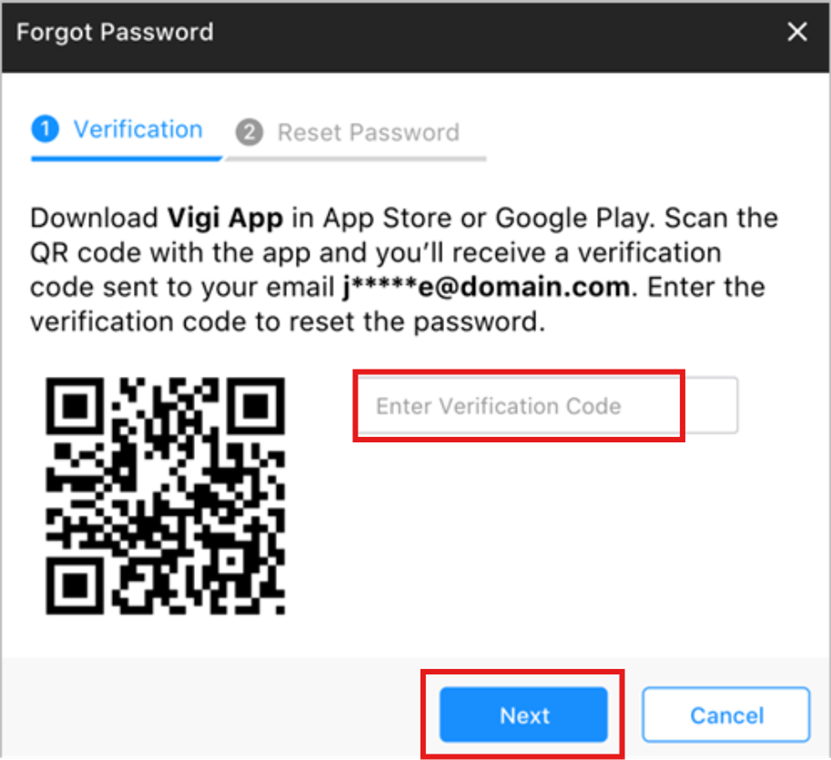
VIGI 앱
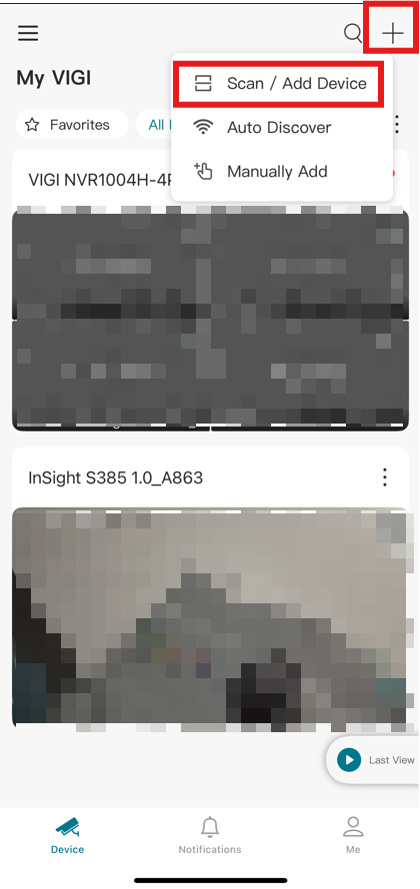
- Security Questions: 초기 설정 시 생성한 보안 질문에 올바르게 답하여 비밀번호를 재설정하는 방법입니다. 초기 구성에서 보안 질문을 설정하지 않았다면 이 옵션은 동작하지 않으며 오류가 발생합니다.
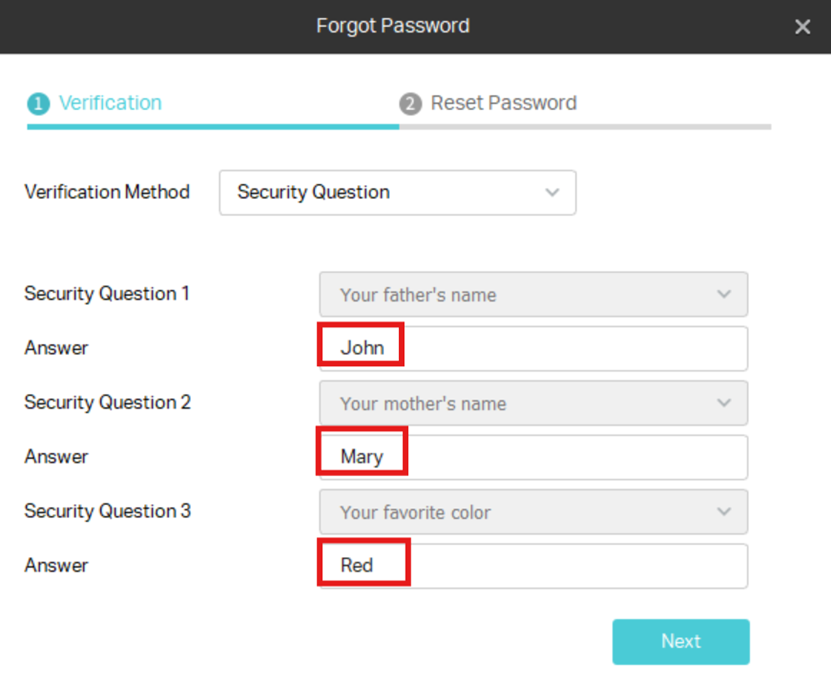
- Technical Support: 다른 옵션으로 해결되지 않는 경우 Technical Support를 선택할 수 있습니다. 5분만 유효한 QR 코드가 생성됩니다. 먼저 VIGI 실시간 채팅 지원에 연락한 다음, 상담원에게 해당 코드를 공유할 것을 권장합니다.
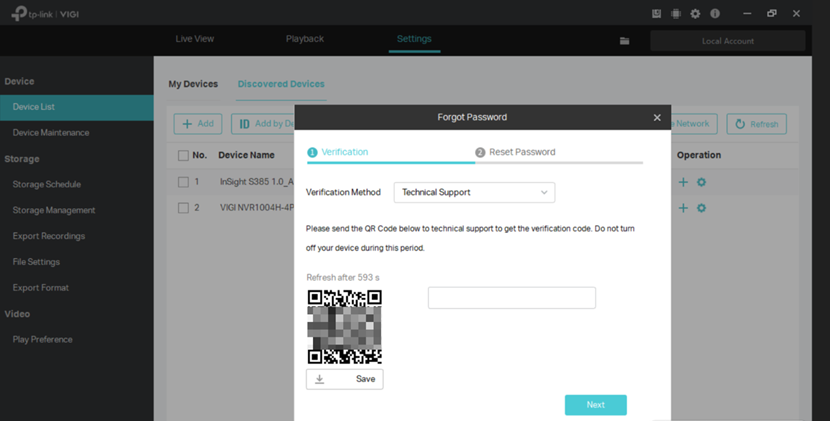
지원 문의 방법:
이메일/전화 지원: Support | Omada Network Support – 거주 국가를 선택하세요.
실시간 채팅 지원: https://support.omadanetworks.com/ 페이지 오른쪽 하단의 Live Chat에서 이용할 수 있습니다.
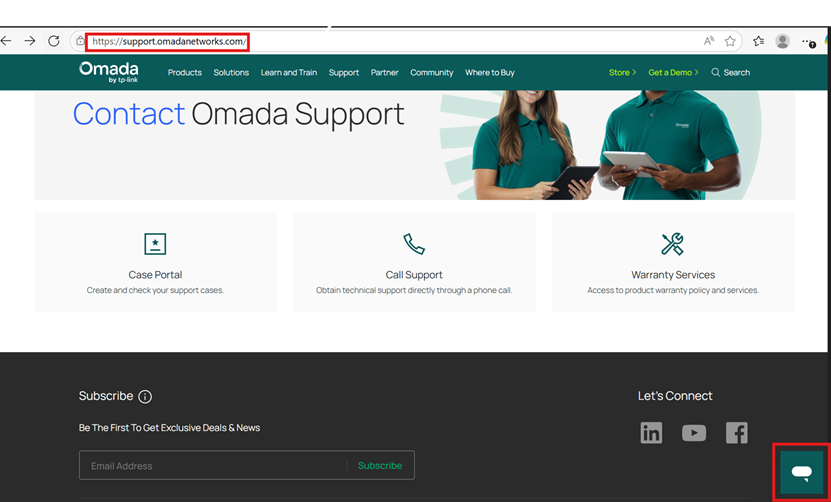
시나리오 2. 카메라가 추가됨
1단계. 로컬에서 VIGI Security Manager에 연결합니다.
카메라가 추가된 경우 Device List > My Devices에 표시됩니다.
2단계. Settings > Device List > My Devices > 카메라 선택 > Device Configuration 버튼을 클릭합니다.
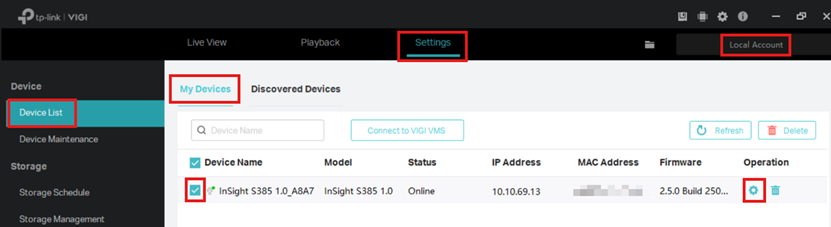
3단계. Account Information에서 Modify를 클릭합니다.
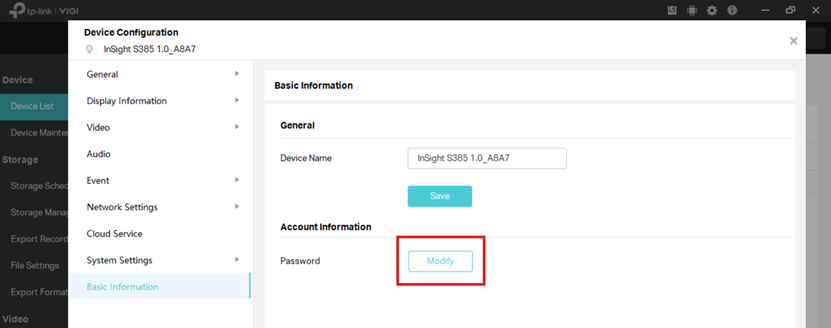
4단계. Forgot Password를 클릭합니다.
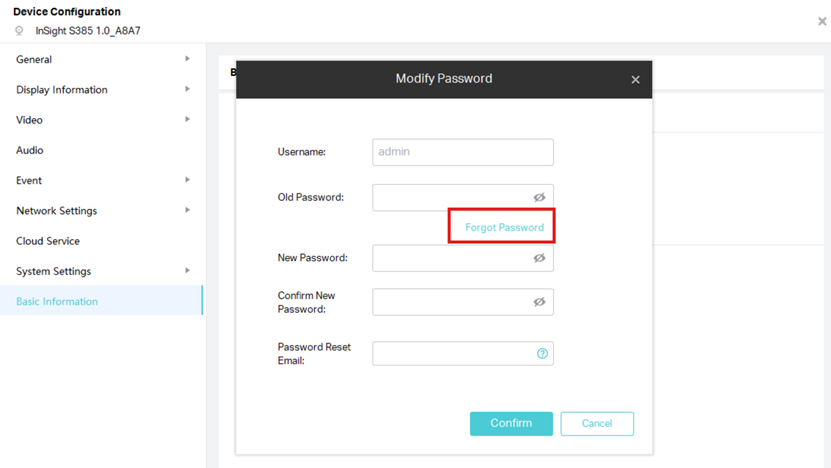
5단계. Verification Method를 선택합니다.
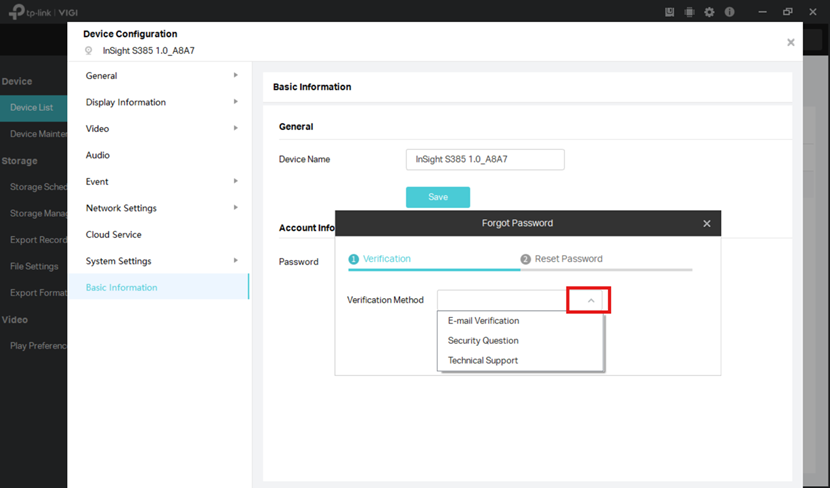
이 시나리오의 인증 방법은 카메라가 추가되지 않은 경우와 동일합니다. 자세한 내용은 본 문서의 “VIGI Security Manager를 통해 VIGI 카메라 비밀번호 재설정 – 시나리오 1 카메라 미추가” 섹션을 참고하세요.
6단계.
- Verification Method가 E-mail Verification인 경우: 인증 코드를 입력하고 Next를 클릭합니다.
- Verification Method가 Security Question인 경우: Security Questions의 답변을 입력하고 Next를 클릭합니다.
- Verification Method가 Technical Support인 경우: 기술 지원에 문의합니다.
7단계. 새 비밀번호를 입력합니다.
Technical Support 방법을 선택하면, 인증 코드를 받기 위해 기술 지원팀에 전송해야 하는 QR 코드가 제공됩니다. 이 기간 동안 장치의 전원을 끄지 마세요.
생성된 QR 코드는 5분만 유효하므로, 비밀번호 재설정 과정을 원활히 진행하려면 실시간 채팅을 통한 지원을 권장합니다.
지원 문의 방법:
- 이메일/전화 지원: Support | Omada Network Support – 거주 국가를 선택하세요.
- 실시간 채팅 지원: https://support.omadanetworks.com/ 페이지 오른쪽 하단에서 이용 가능합니다.
구성: VIGI NVR을 사용하여 VIGI 카메라 비밀번호 재설정
시나리오 1: 카메라가 추가되지 않음
1단계. VIGI NVR에 연결합니다.
카메라가 추가되지 않은 경우 Device Access > Found Devices에 표시됩니다.
2단계. Settings > Camera > Device Access > 페이지 상단의 Found Devices에서 카메라를 선택하고 Forget Password를 클릭합니다.
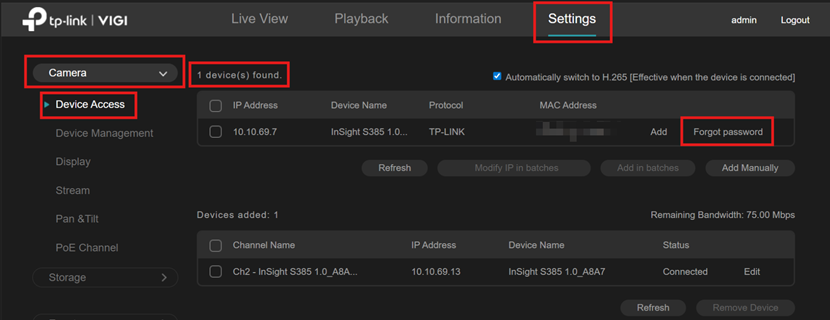
이 시나리오의 인증 방법은 Email Verification, Security Question, Technical Support입니다. 자세한 내용은 본 문서의 “VIGI Security Manager를 통해 VIGI 카메라 비밀번호 재설정 - 카메라 미추가” 섹션을 참고하세요.
3단계.
- Verification Method가 E-mail Verification인 경우: 인증 코드를 입력하고 Next를 클릭합니다.
- Verification Method가 Security Question인 경우: Security Questions의 답변을 입력하고 Next를 클릭합니다.
- Verification Method가 Technical Support인 경우: 기술 지원에 문의합니다.
Technical Support 방법을 선택하면 인증 코드를 받기 위해 기술 지원팀에 전송해야 하는 QR 코드가 제공됩니다. 이 기간 동안 장치의 전원을 끄지 마세요.
생성된 QR 코드는 5분만 유효하므로, 비밀번호 재설정 과정을 원활히 진행하려면 실시간 채팅을 통한 지원을 권장합니다.
지원 문의 방법:
이메일/전화 지원: Support | Omada Network Support – 거주 국가를 선택하세요.
실시간 채팅 지원: https://support.omadanetworks.com/ 페이지 오른쪽 하단의 Live Chat에서 이용할 수 있습니다.
4단계. 새 비밀번호를 입력합니다.
시나리오 2: 카메라가 추가됨
1단계: VIGI NVR에 연결하고 카메라의 상태가 Connected인지 확인합니다.
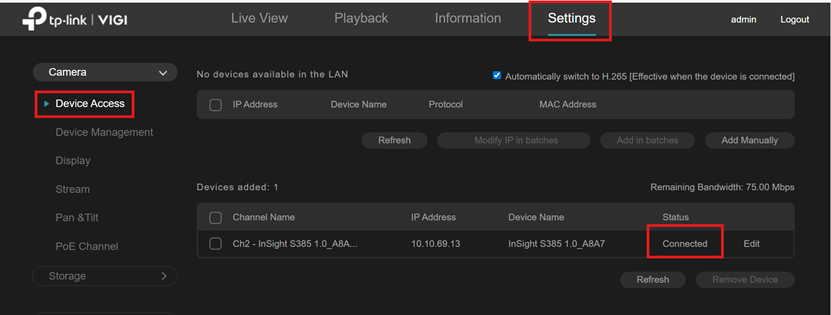
카메라가 추가되어 있으나 인증되지 않은 경우, 먼저 카메라를 제거해야 합니다.
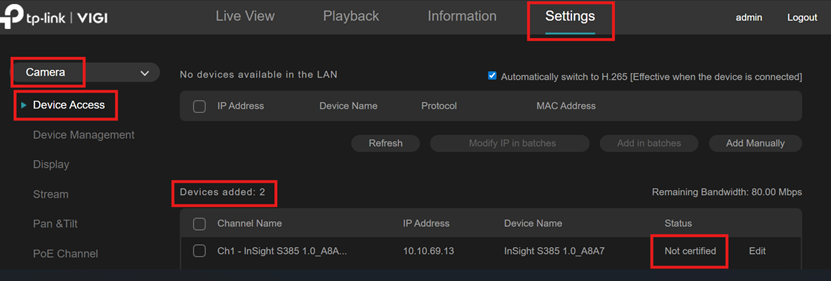
2단계: Settings > Device Management > Password management로 이동하여 Change Password를 클릭합니다. 여기에서 NVR의 비밀번호를 입력합니다.
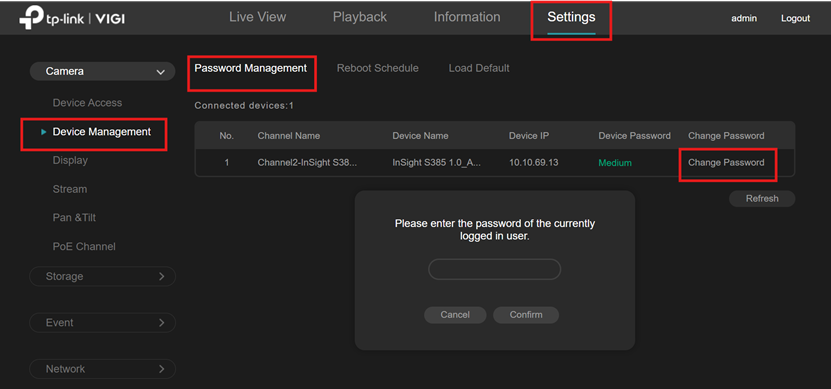
3단계: 카메라의 비밀번호를 변경합니다.
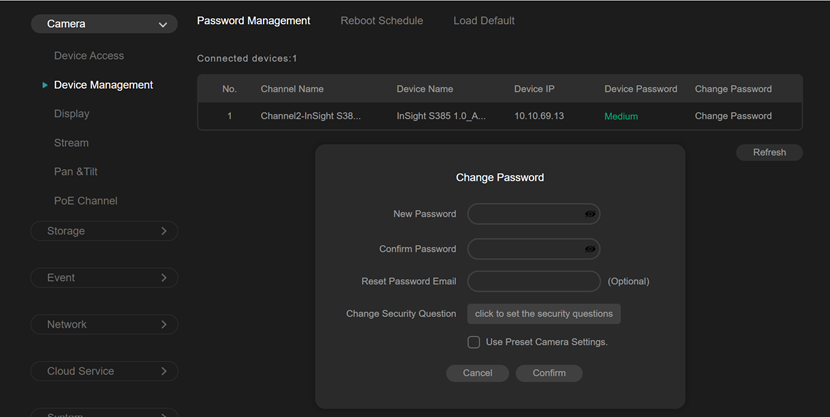
구성: VIGI 앱을 통해 VIGI 카메라 비밀번호 재설정
1단계: VIGI 앱으로 이동하여 비밀번호를 재설정할 카메라를 클릭합니다.
2단계: 오른쪽 상단의 Settings를 클릭합니다.
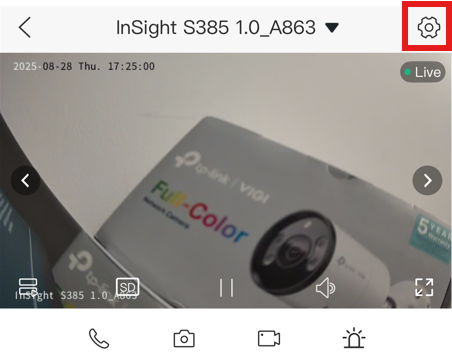
3단계: Change Device Password를 선택합니다.
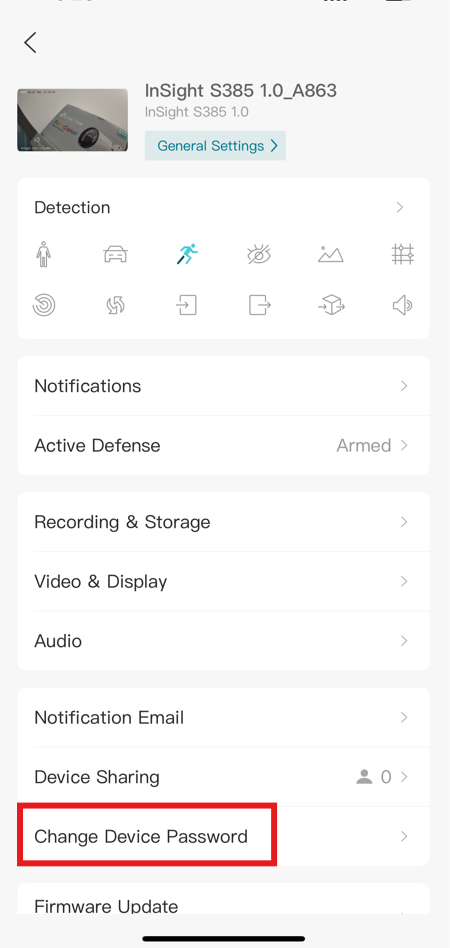
4단계: Forget Password를 클릭하면, 사용할 수 있는 비밀번호 재설정 방법으로 ‘카메라 초기화’ 또는 ‘NVR을 통한 비밀번호 재설정’이 안내됩니다.
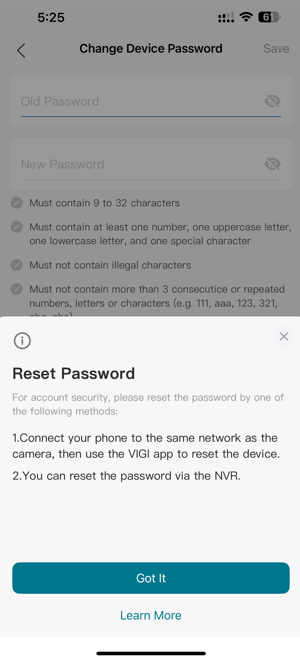
5단계: Settings로 돌아가 카메라를 Reset한 뒤 다시 추가합니다. 이제 새 비밀번호로 구성할 수 있습니다.
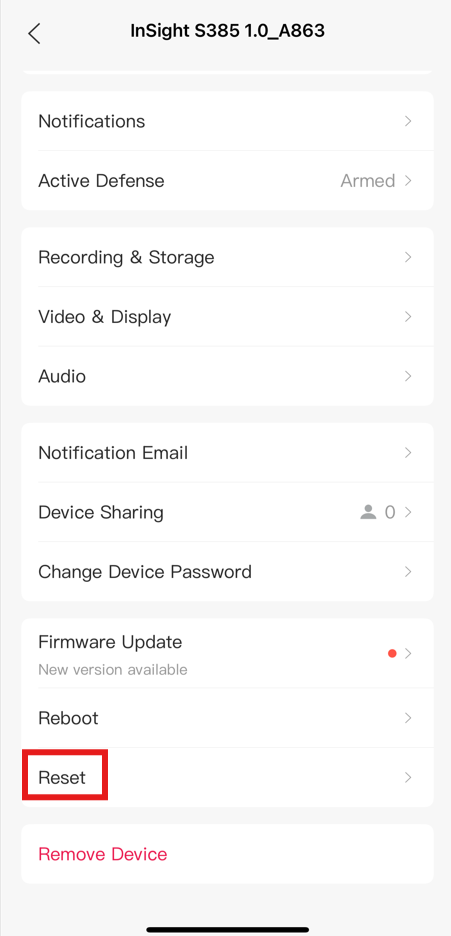
결론
이 문서는 VIGI 카메라의 잊어버린 비밀번호를 재설정하는 방법을 상세하고 단계적으로 안내합니다.
Q&A
Q1: 비밀번호를 잊었을 때 재설정을 위한 인증 방법은 무엇이 있나요?
Answer: Email Verification, Security Questions, Technical Support의 세 가지 방법이 있습니다.
Q2: “Technical Support” 인증 방법으로 생성되는 QR 코드는 얼마나 유효한가요?
Answer: QR 코드는 5분 동안만 유효합니다.
Q3: VIGI 카메라가 인터넷에 연결되어 있지 않은 경우, 비밀번호 재설정을 위한 인증 코드는 어떻게 받을 수 있나요?
Answer: VIGI 앱을 다운로드하여 QR 코드를 스캔하면 등록된 이메일 주소로 인증 코드를 받을 수 있습니다.
Q4: Reset Password Email이란 무엇인가요?
Answer: 카메라를 처음 활성화할 때 입력하는 이메일로, 비밀번호 재설정이 필요할 때 인증 코드를 받는 용도로만 사용됩니다.
Q5: 인증 코드를 받지 못한다면 어떻게 해야 하나요?
Answer:
스팸 또는 정크 메일함을 확인하세요.
이메일 설정에서 noreply@tp-link.com을 화이트리스트(새 필터 생성)로 추가하세요.
이메일 계정의 메일 필터 설정을 확인하세요.
이 문서에는 기계 번역이 적용되었으며, 정확한 내용을 확인하려면 원본 영문 문서를 참고하시기 바랍니다.
해당 FAQ가 유용했나요?
여러분의 의견은 사이트 개선을 위해 소중하게 사용됩니다.


